Sửa lỗi Cronjobs chạy sai giờ hệ thống trên CentOS
Cài đặt time zone
Trong tệp /etc, localtime, là một liên kết đến hoặc bản sao của một tệp chứa thông tin về time zone của bạn. Các tệp thông tin vùng thường nằm trong /usr/share/zoneinfo nhưng điều này phụ thuộc vào sự phân phối của bạn. Vì vậy, nếu localtime file trỏ tới tệp thông tin vùng không phải múi giờ của bạn, bạn có thể thay đổi nó bằng cách duyệt các thư mục trong /usr/share/zoneinfo để tìm quốc gia của mình, sau đó tìm thành phố trong cùng múi giờ và liên kết giờ địa phương với nó. Hãy cùng Bizfly Cloud tìm hiểu qua bài viết dưới đây.
$ ln -sf /usr/share/zoneinfo/America/Los_Angeles /etc/localtime
Một số ứng dụng có thể sử dụng tệp cấu hình /etc/sysconfig/clock để xác định múi giờ hiện tại, vì vậy bạn nên đặt ZONE entry (ví dụ: America/ Los_Angeles).
Thay đổi date và time
Thay đổi ngày và giờ yêu cầu hai bước. Đầu tiên, ngày và giờ của Linux phải được thay đổi và thời gian mới phải được ghi vào hardware clock.
Lệnh date có thể được sử dụng để xem và thay đổi ngày giờ.

Để thay đổi thời gian sử dụng date theo sau tháng, ngày, giờ, phút và năm, tất cả đều ở dạng các số và không có dấu cách. Vì vậy, đặt ngày và giờ thành ngày 2 tháng 11 năm 2003 12:57 như sau:

Hardware clock có thể được cập nhật trong UTC (giờ quốc tế phối hợp) hoặc giờ địa phương của bạn. Đó là thực tế tiêu chuẩn để cập nhật nó trong UTC.

Để cập nhật nó thành thời gian địa phương, hãy thoát khỏi --utc hoặc add --localtime và thoát khỏi --utc.

Ngày và giờ có thể được thay đổi trực tiếp thành hardware clock và sau đó được sử dụng để cập nhật đồng hồ hệ thống.
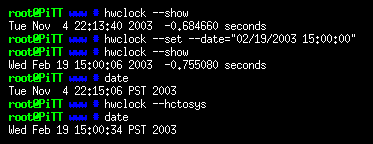
Dịch từ: hypexr.org/linux_date_time_help.php
Nguồn: Bizfly Cloud chia sẻ
>> Có thể bạn quan tâm: Cài đặt phần mềm quét Rootkit – Chkrootkit trên Linux




















